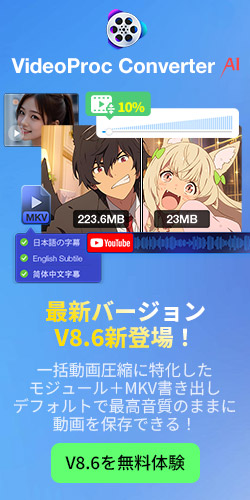Mac版VideoProc Converter AI マニュアル|設定方法
右下にある車輪のような「設定」アイコンをクリックして、ソフトの設定画面に入ります。
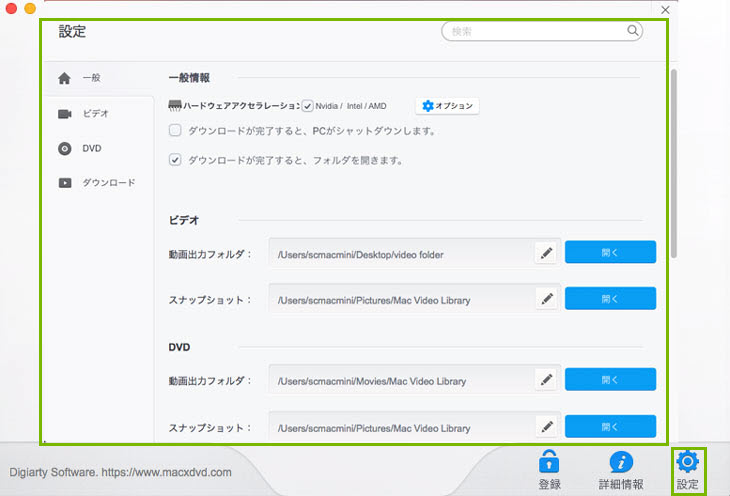
DVD・動画変換・編集・ダウンロードなどのプロセスが終了後、保存先のフォルダが自動的に開くことやMacをシャットダウンすることはここで設定できます。

ビデオ、DVD、ダウンロード各機能の出力ファイルの保存先はここで設定できます。筆のアイコンをクリックすれば変更できます。
デフォルトでは、動画ファイルは「/Users/***/Desktop/video folder」に保存しています。
スナップショットは「/Users//***/Pictures/Mac Video Library」に保存しています。
DVDファイルは「/Users/***/Movies/Mac Video Library」に保存しています。
音楽ファイルは「/Users/***/Music/Mac Video Library」に保存しています。
また、各機能画面でも保存先を変更することができます。+

デフォルトでインストールされる言語は、オペレーティングシステムのロケールによって決まります。一方、ソフト内で使われる言語を変更したい場合、Mac のデスクトップの上部にあるメニューバーに移動して、「Help」→「言語」を押して、お好きな言語選択するとOKです。
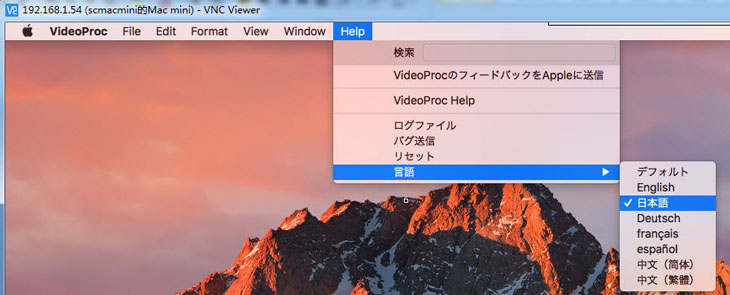
Mac のデスクトップの上部にあるメニューバーにある「VideoProc Converter AI」をクリックして、「Check for Updates」をタップします。これで、ご利用のVideoProcのバージョンが最新版であるかチェックできます。VideoProc Converter AIの最新バージョンが利用可能な場合、最新バージョンにアップデートすることをお薦めします。最新バージョンはいくつかのバグを修復したり、新しい機能を追加したりするからのです。
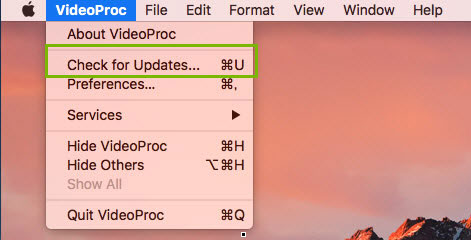

 1.インストール・登録
1.インストール・登録 2.基本設定
2.基本設定 8.動画
8.動画 9.DVD
9.DVD